Uw contacten synchroniseren tussen al uw apparaten: iPhone, Android en het web

Hoe vaak heeft u een Facebook-bericht van een vriend gezien die naar cijfers vroeg omdat ze een nieuwe telefoon kregen en hun contacten verloren? Hier ziet u hoe u nieuwe telefoon volledig kunt vermijden, who dis? - ongeacht of u Android of iOS (of beide) gebruikt.
De twee belangrijkste opties: iCloud en Google
Als u Android gebruikt apparaten en Google-services, dit is eenvoudig: gebruik gewoon Google Contacten. Het is geïntegreerd in alles wat Google is en werkt zo charmant. Dit is ook ideaal als u een combinatie van Android- en iOS-apparaten gebruikt, aangezien Google Contacts kan synchroniseren met vrijwel elk platform.
Als u echter alleen Apple-apparaten gebruikt, hebt u de keuze: gebruik Apple's iCloud of gebruik Google-contacten. iCloud is ontworpen om naadloos samen te werken met iOS-apparaten, en als je overal voor je e-mail gebruik maakt van iCloud of Apple's Mail-app, is dit de logische keuze. maar als je een iPhone en / of iPad hebt en Gmail op internet gebruikt voor je e-mail, kan het nog steeds een goed idee zijn om Google Contacten te gebruiken. Op die manier worden je contacten gesynchroniseerd tussen je telefoons, tablets, en uw webmail.
Hebt u dat allemaal gekregen? Oké, hier is hoe je je contacten synchroniseert met beide services.
Je contacten synchroniseren met iCloud op de iPhone
Om je contacten met iCloud te synchroniseren, ga je naar het menu Instellingen op je iPhone en ga je naar Accounts en wachtwoorden .
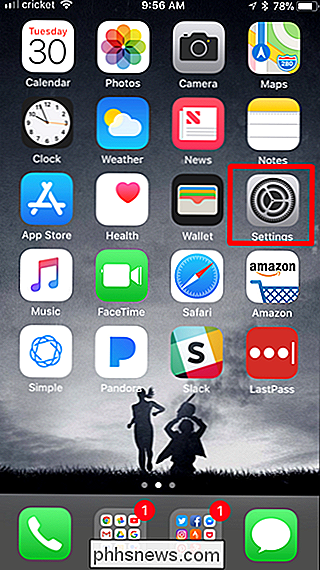
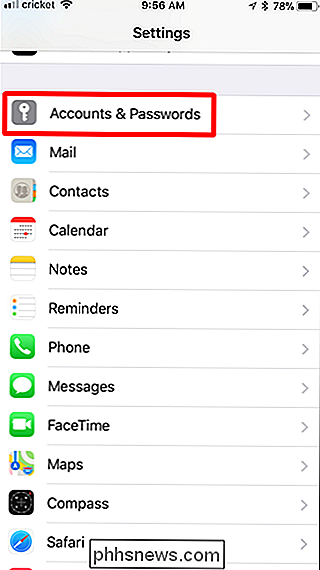
Open het iCloud-menu en zorg vervolgens dat Contacten is ingeschakeld. (Als u geen iCloud-account hebt, moet u eerst op "Account toevoegen" tikken, maar de meeste gebruikers hebben waarschijnlijk al een iCloud-account ingesteld.)
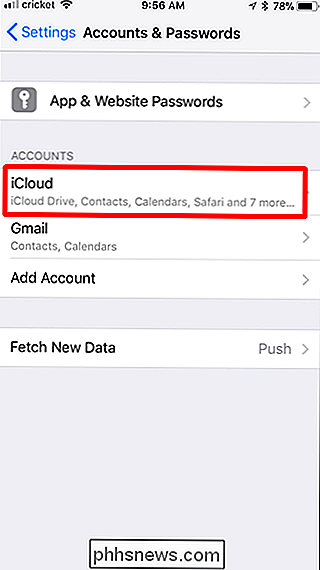
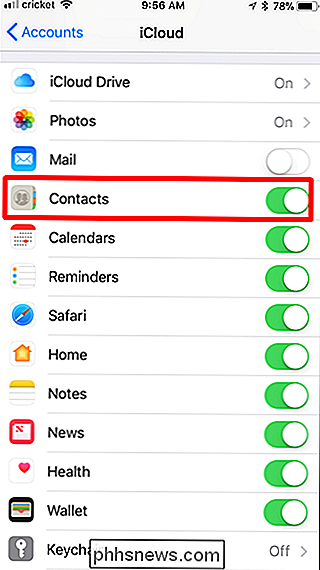
Dat is alles. Als u zich aanmeldt bij iCloud op uw andere apparaten en hetzelfde proces herhaalt, moeten uw contacten altijd gesynchroniseerd blijven.
Uw contacten synchroniseren met Google Contacten op Android
Afhankelijk van de versie van Android die u gebruikt, Het synchroniseren van contactpersonen werkt mogelijk iets anders, dus we zullen het zo eenvoudig mogelijk opsplitsen.
Ongeacht welke telefoon u gebruikt, geef het meldingenvenster een ruk en tik vervolgens op het tandwielpictogram om naar Instellingen te gaan. Vanaf hier is het iets anders.

Vanaf hier varieert het een beetje van versie tot versie:
- Android Oreo: Ga naar Gebruikers en accounts> [Uw Google-account]> Accountsynchronisatie> Ingeschakeld Contacten
- Android Nougat: Ga naar Accounts> Google> [Uw Google-account]> Contactpersonen inschakelen
- Samsung Galaxy Phones: Ga naar cloud en accounts> Accounts> Google> [Uw Google-account]> Contactpersonen inschakelen
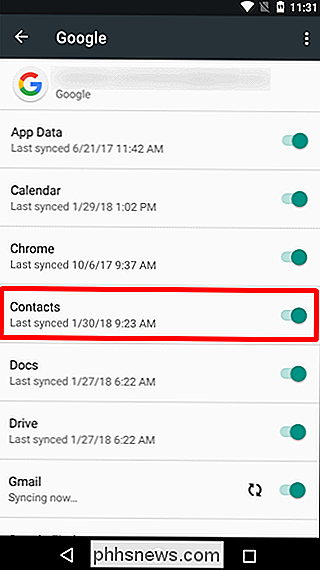
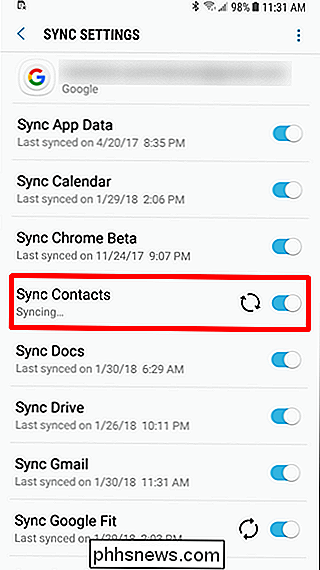
Vanaf nu wordt een contactpersoon op uw telefoon automatisch gesynchroniseerd met uw Google-account en alle toekomstige telefoons waarop u zich aanmeldt.
Uw contacten synchroniseren met Google-contacten op de iPhone
Als u een iOS-gebruiker bent die op enig moment in de cloud van Google verblijft (of een gemengde selectie van apparaten heeft), kunt u uw Google-contacten ook synchroniseren met uw iPhone.
Ga eerst naar de Klik op het menu Instellingen en kies vervolgens Accounts en wachtwoorden.
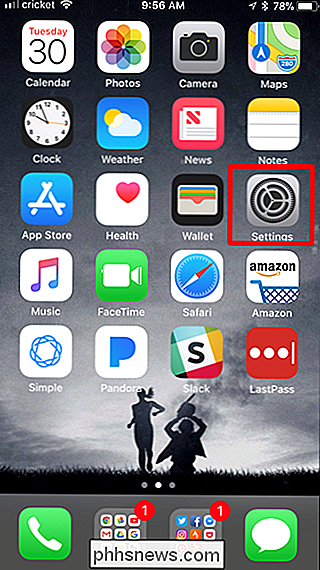
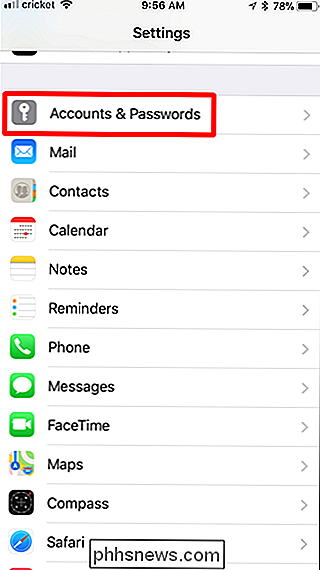
Tik op de optie Nieuw account toevoegen en vervolgens op Google.
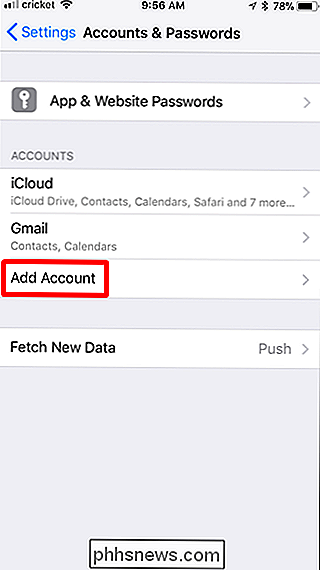
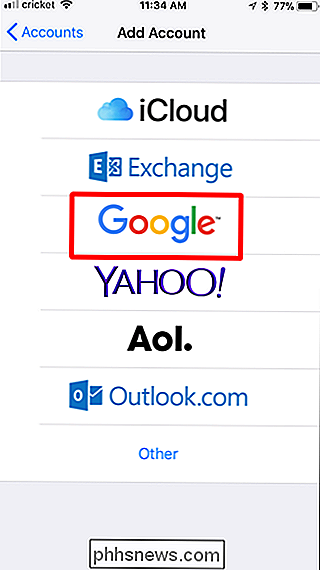
Meld u aan met uw Google-account en schakel de optie Contactpersonen in Aan. Tik op Opslaan als u klaar bent.
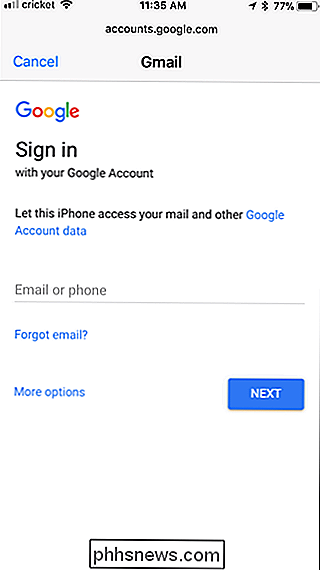
Hoe u uw contacten van Google naar iCloud
kunt verplaatsen Als u hebt besloten om weg te gaan van Google Contactpersonen en nu gaat het om het leven van iCloud, om contacten van de ene naar de andere service te krijgen is eigenlijk niet zo eenvoudig als het zou moeten zijn. Je zou aannemen dat als je zowel je iCloud- als Gmail-accounts hebt ingesteld om contacten op je iPhone te synchroniseren, deze twee synchroon blijven lopen met elkaar, maar zo werkt het niet. Überhaupt.
Ik veronderstelde zelfs ten onrechte maanden dat mijn Google-contacten ook met iCloud synchroniseerden ... totdat ik mijn iCloud-contacten daadwerkelijk controleerde. Blijkt, nee.
Als u uw Google-contacten naar iCloud wilt verplaatsen, moet u dit handmatig doen vanaf uw computer. Het is de gemakkelijkste manier.
Meld u eerst aan bij uw Google-account op internet. Als u het nieuwe Voorbeeld van Contactpersonen gebruikt, moet u overschakelen naar de oude versie voordat u doorgaat.
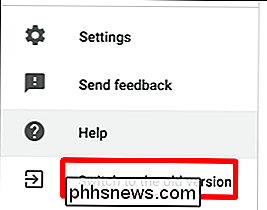
Tik daarboven op de knop Meer bovenaan en kies vervolgens Export.
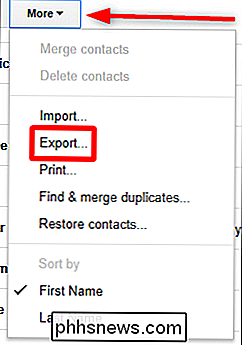
Kies in het scherm Exporteren vCard en klik vervolgens op de knop Exporteren. Sla het bestand op.
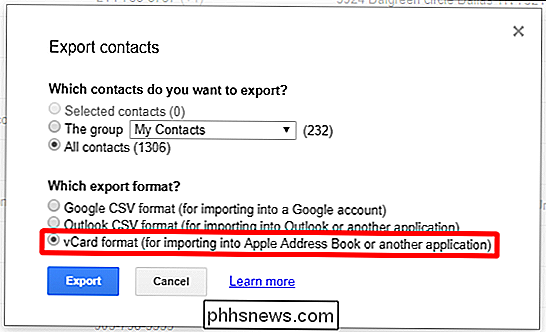
Meld u nu aan bij uw iCloud-account en kies Contactpersonen.
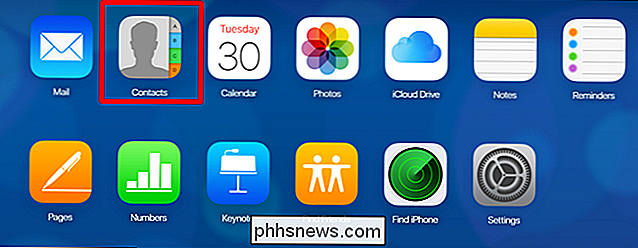
Klik op het kleine tandwielpictogram in de linkerbenedenhoek en selecteer vervolgens vCard importeren. Kies de vCard die u zojuist van Google hebt gedownload.
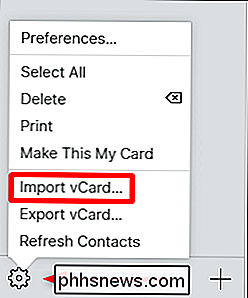
Geef het een paar minuten om te importeren, een poof -alle Google-contacten bevinden zich nu in iCloud.
Uw contactpersonen verplaatsen van iCloud naar Google
Als u van een iPhone naar een Android-apparaat gaat, moet u ook uw contacten van iCloud naar Google verplaatsen. U wilt dit op een computer doen, want het is een goede manier.
Meld u eerst aan bij uw iCloud-account op internet en klik vervolgens op Contacten.
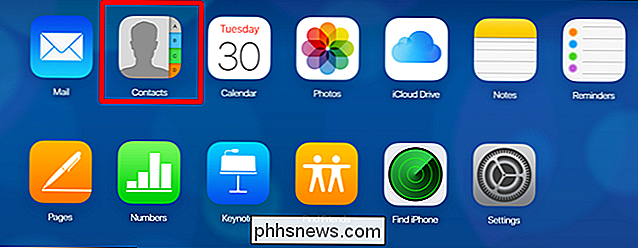
Klik vervolgens linksonder op het tandwielpictogram. in de hoek en kies vervolgens Export vCard. Sla het bestand op.
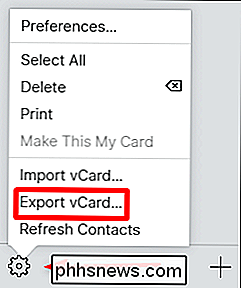
Meld u nu aan bij Google Contacten.
Klik op de knop Meer en vervolgens op Importeren. Opmerking: de oude versie van Google Contacten ziet er anders uit, maar de functionaliteit is nog steeds dezelfde.
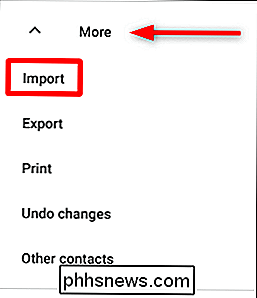
Kies CSV- of vCard-bestand en selecteer vervolgens de vCard die u hebt gedownload. Geef het een paar minuten om te importeren en u bent klaar om te gaan.
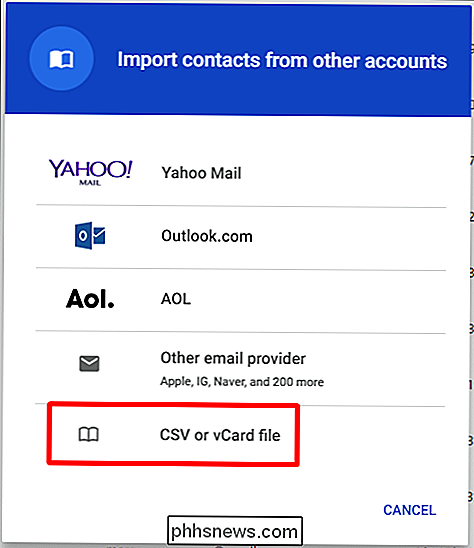
Geen nieuwe telefoon meer , die voor u is.

De Schlage Connect automatisch vergrendelen Wanneer u de woning verlaat
Als uw vergeetachtigheid van toepassing is op het vergrendelen van uw voordeur, kunt u het Schlage Connect Smart Lock automatisch achter u laten vergrendelen. Dus als je vergeet om het te vergrendelen, hoef je je er geen zorgen over te maken. GERELATEERD: De pieper uitschakelen op de Schlage Connect Smart Lock Auto-lock werkt automatisch verleng de nachtschoot 30 seconden nadat deze is ontgrendeld, zodat u voldoende tijd heeft om de deur te openen, te vertrekken en de deur achter u te sluiten voordat deze vergrendelt.

Hoe u een aangepaste aanmeldingsschermachtergrond kunt instellen in Windows 7, 8 of 10
Windows maakt het mogelijk om de welkomstschermen die worden weergegeven wanneer u de computer opstart, te veranderen in zowat elke afbeelding die u wil gebruiken. Het is eenvoudig te doen in Windows 8 en 10, maar redelijk goed verborgen in Windows 7. In Windows 8 en 10 zie je eigenlijk twee verschillende schermen bij inloggen.



